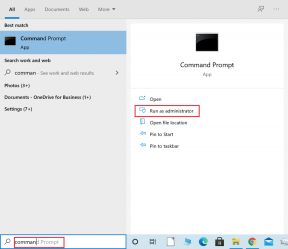4 најбоља поправка за ВхатсАпп статусне приказе који се не приказују на иПхоне-у и Андроид-у
Мисцелланеа / / June 13, 2023
Можете да подесите свој ВхатсАпп статус користећи текст, слике, видео, па чак и а гласовна нота да делите са својим контактима. ВхатсАпп статус је одличан начин да делите важне најаве или информације са свим својим контактима. Такође можете да проверите који контакти су видели ваш ВхатсАпп статус.

Али ако не можете да проверите своје приказе статуса ВхатсАпп, нећете моћи да потврдите да ли је ваша порука пренета свим вашим контактима. То је оно са чим се неки корисници суочавају. Ако се такође често сусрећете са овим проблемом, ево најбољих решења за приказе статуса ВхатсАпп који се не приказују на иПхоне-у и Андроид-у.
1. Укључите потврде о читању
Прво решење ако не видите гледаоце статуса на ВхатсАпп-у је да укључите своје потврде о читању. Онемогућавање ове функције сакрива детаље од вашег контакта без обзира да ли сте прочитали његову поруку или не. Али ово можете покушати да решите проблем да се прикази статуса ВхатсАпп-а не приказују на вашем иПхоне-у или Андроид-у.
На иПхоне-у
Корак 1: Отворите ВхатсАпп на свом иПхоне-у.

Корак 2: Додирните Подешавања у доњем десном углу.

Корак 3: Додирните Приватност.

4. корак: Померите се надоле и додирните прекидач поред Потврде о читању да бисте омогућили ову функцију, ако је претходно била онемогућена.
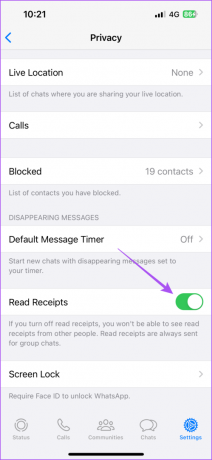
5. корак: Вратите се и додирните Статус у доњем левом углу да проверите да ли је проблем решен.

На Андроиду
Корак 1: Отворите ВхатсАпп на свом Андроид-у.

Корак 2: Додирните три тачке у горњем десном углу.
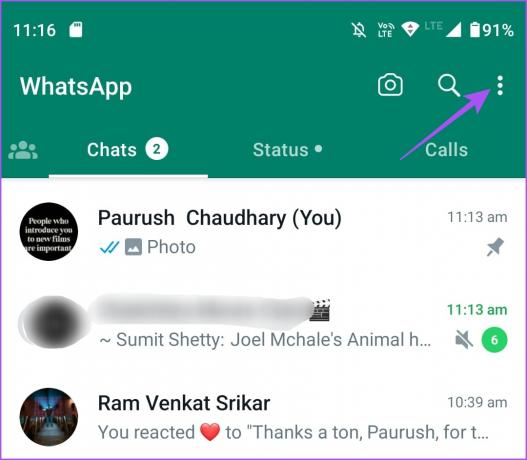
Корак 3: Изаберите Подешавања.
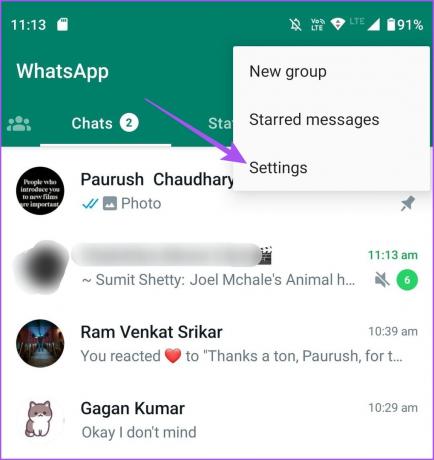
4. корак: Додирните Приватност.

5. корак: Додирните прекидач поред Потврде о читању да бисте омогућили ову функцију, ако је претходно била онемогућена.

Корак 6: Вратите се и додирните статусну траку да проверите да ли је проблем решен.

2. Проверите подешавања приватности ВхатсАпп статуса
Други разлог зашто ваш ВхатсАпп статус не приказује приказе могу бити подешавања приватности. Можете да искључите неколико својих контаката из провере вашег статуса. Али ово може изазвати проблеме са вашим приказима статуса ВхатсАпп-а. Дакле, ево како да вратите оригинална подешавања на ваш иПхоне или Андроид.
На иПхоне-у
Корак 1: Отворите ВхатсАпп на свом иПхоне-у.

Корак 2: Додирните Подешавања у доњем десном углу.

Корак 3: Додирните Приватност.

4. корак: Изаберите Статус.
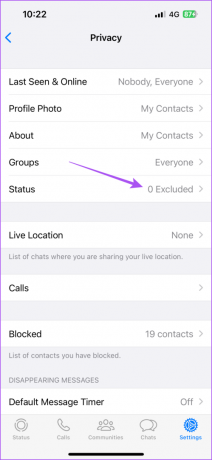
5. корак: Уверите се да сте омогућили да ваш Статус виде сви контакти.

Корак 6: Вратите се и додирните икону Статус да проверите да ли је проблем решен.

На Андроиду
Корак 1: Отворите ВхатсАпп на свом Андроид телефону.

Корак 2: Додирните мени са три вертикалне тачке у горњем десном углу и изаберите Подешавања.
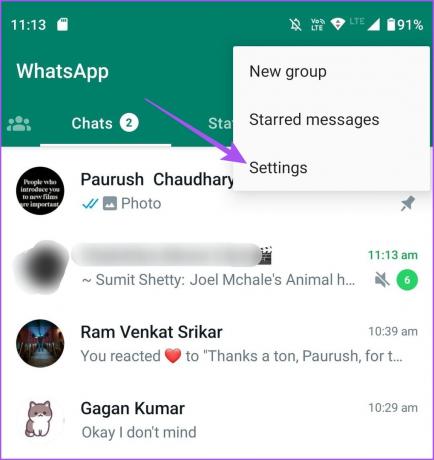
Корак 3: Изаберите Приватност.

4. корак: Изаберите Статус.
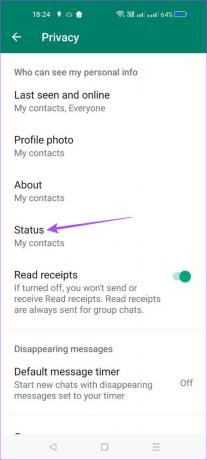
5. корак: Уверите се да сте омогућили да ваш Статус виде сви контакти.

Корак 6: Вратите се и додирните картицу Статус да проверите да ли је проблем решен.
3. Присилно затворите и поново покрените ВхатсАпп
Основно решење које заправо ради већину времена за решавање таквих проблема са апликацијама на иПхоне-у и Андроид-у. Можете покушати исто ако се ваши прикази статуса ВхатсАпп и даље не приказују.
На иПхоне-у
Корак 1: На почетном екрану вашег иПхоне-а превуците нагоре и задржите да бисте открили прозоре апликације у позадини.
Корак 2: Превуците удесно да бисте потражили ВхатсАпп, а затим превуците прстом нагоре да бисте уклонили апликацију.

Корак 3: Поново покрените ВхатсАпп и проверите да ли је проблем решен.

На Андроиду
Корак 1: Дуго притисните икону ВхатсАпп и додирните икону Информације о апликацији.

Корак 2: Додирните Форце Стоп.

Корак 3: Додирните Ок да бисте потврдили.

4. корак: Затворите информације о апликацији и поново покрените ВхатсАпп да бисте проверили да ли је проблем решен.

4. Ажурирајте ВхатсАпп
Последње решење је ажурирање ВхатсАпп-а на вашем иПхоне или Андроид уређају. Ово ће вам помоћи да се решите грешака и грешака.
Ажурирајте ВхатсАпп на иПхоне-у
Ажурирајте ВхатсАпп на Андроиду
Нека ваш ВхатсАпп статус буде видљив
Ова решења ће вам помоћи ако се ваши прикази статуса ВхатсАпп-а не приказују. ВхатсАпп статус функционише баш као Инстаграм приче. Можете да делите своје видео записе до 30 секунди са својим контактима користећи ВхатсАпп статус. Међутим, ако сте снимили видео који је дужи од 30 секунди, може вам бити тешко да га објавите као један видео, зар не? Можете погледати наш пост да научите како објавите видео снимке о статусу ВхатсАпп-а који трају више од 30 секунди.
Последњи пут ажурирано 13. јуна 2023
Горњи чланак може садржати партнерске везе које помажу у подршци Гуидинг Тецх. Међутим, то не утиче на наш уреднички интегритет. Садржај остаје непристрасан и аутентичан.